De nos jours, Internet est devenu un outil indispensable à notre quotidien. Il nous permet entre autres de nous connecter avec le monde entier. Parmi les meilleurs moyens d’avoir accès à internet, nous pouvons distinguer la technologie WiFi. Mais avant de pouvoir se connecter à de quelconque réseaux Wi-Fi, il faudra d’abord entrer le mot de passe de ce dernier, sauf s’il s’agit d’un accès libre et ouvert. Certains l’ignorent peut-être, mais Windows possède une fonction qui peut être pratique, mais aussi dangereuse concernant le WiFi.
En effet, le système Windows conserve toutes les informations des réseaux Wi-Fi sur lesquels vous vous êtes connecté. Autrement dit, votre ordinateur enregistre toutes les données relatives au réseau WiFi auquel vous vous êtes connecté auparavant. Pour votre sécurité et la sécurité de vos données personnelles, il est important d’effectuer régulièrement un nettoyage dans vos réseaux WiFi. Alors, on vous explique comment faire le ménage.
Comment se connecter sur des réseaux Wi-Fi sous Windows 10 ?
Nombreuses sont les personnes qui utilisent le WiFi pour se connecter à internet. Cependant, il existe plusieurs systèmes d’exploitation permettant de se connecter au WiFi. Aujourd’hui, nous allons voir comment faire pour se connecter à internet avec Windows. Il est en effet très simple de se connecter à des réseaux Wi-Fi sur Windows. Il suffit en effet de reconnaitre les icônes et leurs significations.
Ainsi, pour se connecter au WiFi sur Windows, il vous suffira de repérer et de cliquer sur l’icône de réseau sans fil en bas à droite de la barre des tâches de Windows. Une fois que vous aurez cliqué dessus, la liste de tous les réseaux à proximité va apparaitre. Si vous ne savez pas le nom de votre réseau, il s’agit probablement du réseau qui capte le mieux.
Une fois que vous avez identifié votre réseau WiFi, il suffira de faire un clic gauche dessus et de cliquer sur « se connecter ». Le système vous demandera par la suite d’entrer la clé de sécurité réseau. S’il s’agit de votre box WiFi, cette clé est souvent inscrite sous votre routeur. Vous pourrez également la retrouver dans les courriers de votre fournisseur d’accès internet.
Après avoir renseigné la clé de sécurité réseau, il vous suffira de cliquer sur suivant. Si la clé de sécurité est bonne, vous devrez être connecté. Dans le cas contraire, vous devez bien vérifier d’avoir entré correctement la clé de sécurité réseau. Pour vérifier que votre appareil est bien connecté au WiFi, il vous suffira d’ouvrir votre navigateur internet et d’effectuer une recherche sur Google.
A lire également :Comment activer le WiFi et le Bluetooth facilement sous Windows 10.
Les technologies WiFi et Bluetooth sont désormais intégrés, de série, avec la quasi-totalité des ordinateurs de bureau et portables modernes. Au fil des années, elles sont devenues des fonctionnalités de base. Dans…
Windows enregistre automatiquement la clé de sécurité des réseaux Wi-Fi.
Pour vous faciliter la vie, le système d’exploitation Windows enregistre automatiquement le mot de passe de tous les réseaux WiFi auxquels votre appareil s’est connecté. Toutes les données sont donc conservées. Certaines personnes trouvent cette fonctionnalité de Windows très pratique. En effet, dès qu’on trouve le réseau WiFi auquel on était connecté auparavant, on peut s’y connecter facilement voir automatiquement.
Cependant, le fait que Windows garde en mémoire le nom du réseau sans fil et son code d’accès est également dangereux. En effet, dans le cas où un hacker met un « pot de miel » ou « Man in the middle », votre PC peut s’y connecter automatiquement. Votre ordinateur deviendra ainsi vulnérable face aux logiciels malveillants et aux diverses menaces sur internet.
Comment faire le nettoyage ?
Pour éviter que des personnes malintentionnées accèdent à vos données personnelles, il est toujours préférable de toujours nettoyer les informations relatives au signal WiFi sur votre ordinateur. Pour ce faire, vous devez commencer par cliquer sur « démarrer » puis sur « paramètres ». Vous allez alors avoir accès aux divers réglages disponibles sur Windows.
Une fois dans les paramètres, vous devez cliquer sur « Réseau et internet ». Dans cette rubrique, vous allez trouver toutes les fonctionnalités relatives à la connexion internet de votre ordinateur. Cependant, ce qui nous intéresse ici c’est la connexion WiFi. Vous devez donc faire un clic droit sur l’onglet « WiFi » qui se trouve sur la colonne de gauche.
Après avoir cliqué dessus, vous allez voir apparaitre sur la colonne de droite les divers réglages disponibles pour le WiFi. Vous devez alors cliquer sur « Gérer les réseaux connus ». Vous allez voir apparaitre tous les réseaux auxquels vous vous êtes connecté auparavant. Il vous suffira alors de sélectionner le réseau sur lequel vous voulez effacer les données et de cliquer sur « Oublier ».
Vous devez faire ceci pour chacun des réseaux que vous voulez nettoyer. Désormais, votre PC ne se connectera plus automatiquement aux points d’accès WiFi auxquels vous vous êtes connectés auparavant. Notons que si vous voulez vous reconnecter à ces réseaux oubliés, il vous faudra renseigner de nouveau leurs clés de chiffrement. Et voilà un petit nettoyage de fait qui vous évitera de possibles soucis.


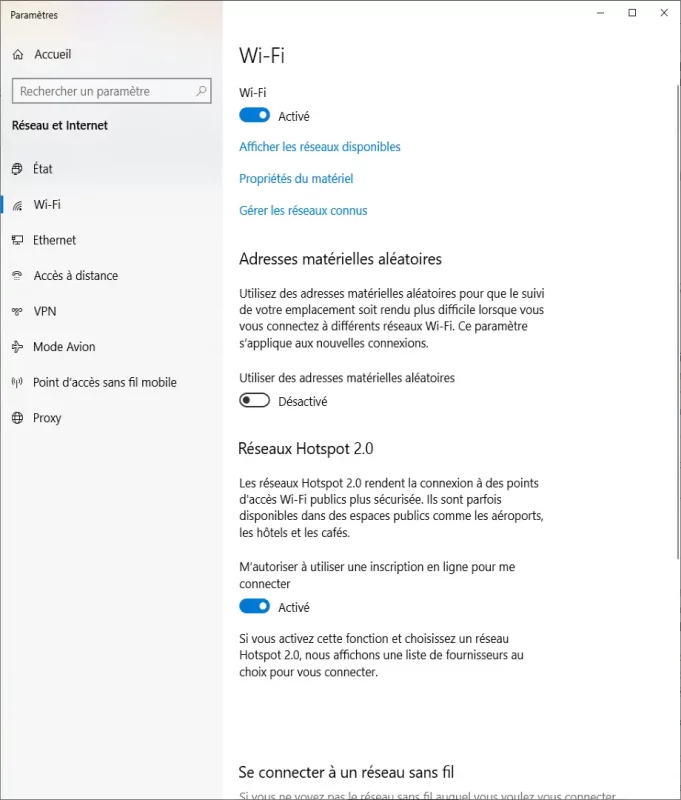
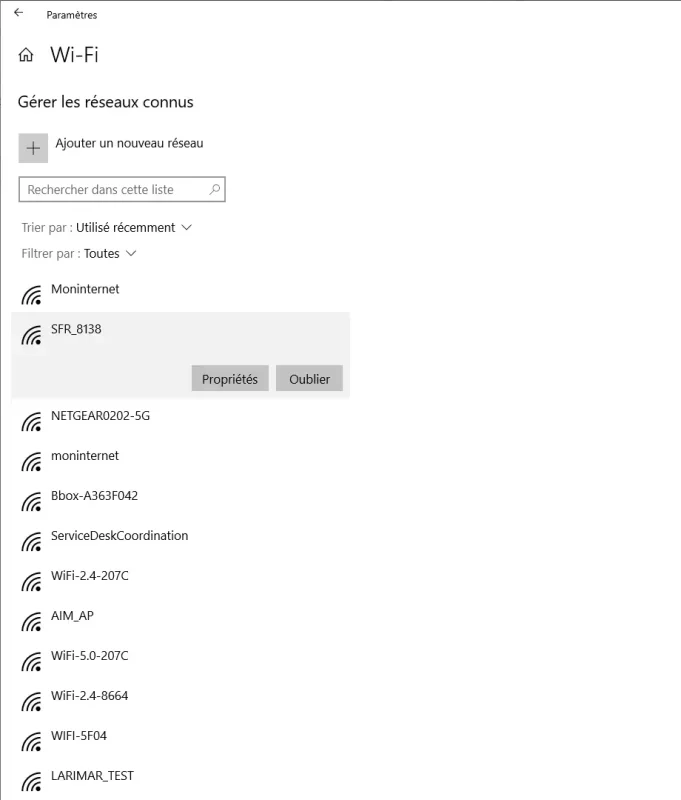


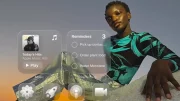





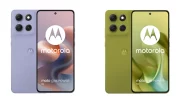











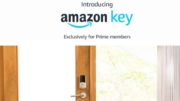
Soyez le premier à laisser un commentaire commenter "Faites du nettoyage dans vos réseaux Wi-Fi."